
PCを自作した話
(上記の写真はCOMPUTEX 2019 TAIPEIの写真です)
3月末にもらった初任給でPCのパーツを買いました。2ヶ月弱の時間とたくさんの失敗を繰り返しながら、ついに完成したので今回は自作PCのお話をします。
動機
インフラエンジニアをしており、AWS・GCP・Azureと行ったパブリッククラウドを業務では触っています。大変便利な一方クラウドベンダーがマシンを用意してくれているおかげでコンピュータを触る機会が全くありません。コンピュータの構成がどうなっているのか知りたいと思いましてPCを作成しました。
構成

PU:インテル Core i5 9400F 6コア ¥17,500
メモリ:CORSAIR DDR4-2666MHz デスクトップPC用 ¥8,500
マザーボード:MSI H310M PRO-VDH PLUS M-ATX ¥7,000
ストレージ:グリーンハウス SSD 240GB 2.5インチ ¥4,500
電源ユニット: 玄人志向 NEXTシリーズ 80 PLUS Bronze 600W ¥5,500
(グラフィックボード:家にあった)
これらにかかった金額は約¥43,000でした。マウス・キーボード・ディスプレイなどの入出力機器やOSなどのライセンスなしですが、第9世代のCore i5・メモリ16GB・SSD240GBでこのお値段はなかなかのコスパではないでしょうか。ただ、この構成には大きな問題点があります。自作PCの経験のある方ならわかるかと思いますが、なんとPCケースがありません。含めていないのではなくなしで作りました。実際にできたものがこちらです。(部屋感丸出しで申し訳ないです)

木の上にマザーボードとストレージ、電源ユニットが置いてありますね。自分で作りました。材料費500円です。コンピュータの部分を拡大するとこのような感じです。

別角度からの写真はこんな感じです。
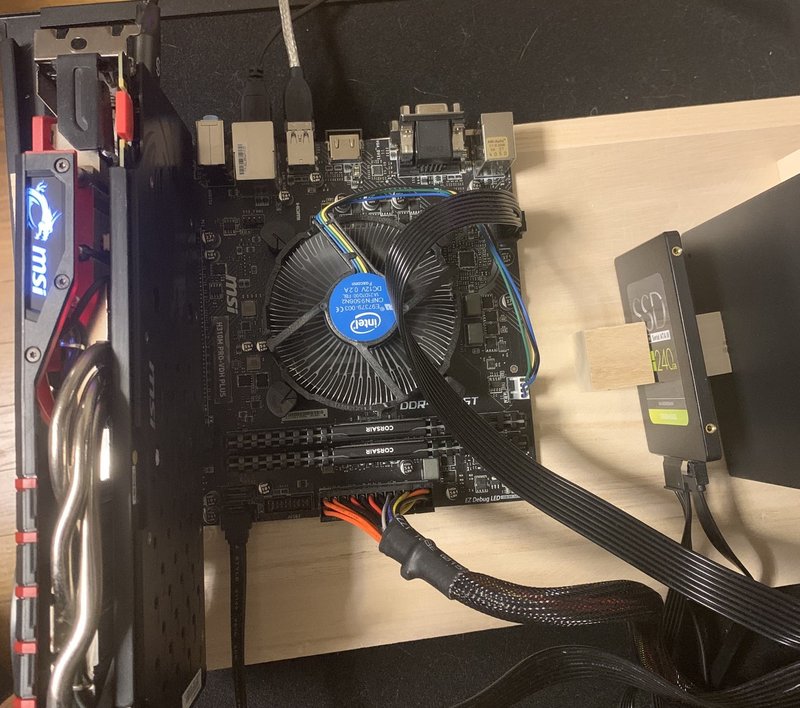
私の目的はコンピュータを組み立てることだったのでこれで達成されましたが、使うためのコンピュータを作る人はPCケースは絶対あったほうがいいと思います。お値段も安いものならば数千円〜ありますのでそんなに高いものでもないですし。私はここをケチったせいで普通ならPCケースについている電源ボタンがないので以下のようにすることで電源をつけています。すごく大変です。

手順
どのような順番で作っていくのか。経験者の方は読み流してください。私のような初心者のかたは問題が起こった時に何が原因かつきとめるのが大変だと思います。中にはそれが原因で諦めてしまうかたもいるかもしれません。そのような方が一人でも減るように順番の考え方を説明します。ITエンジニアのかたは聞いたことあるかもですが、UNIX哲学に「小さいものは美しい」という言葉があります。これは一個一個が小さなパーツならばそれを扱うことや原因を特定することを素早く行うことができるということです。なのでまずは最小構成で作って動作確認をして、一つ追加して動作確認をしてを繰り返していくきます。実際自作PCの場合には、
1. CPU、マザーボード、電源ユニット
電源ユニットの電源をONにした状態で上記の写真ようしてあげると電源が入ります。電源が入ったかはCPUファンが回っているかや最近だとマザーボードがかっこよく光るものも多いのでそれで確認できます。

電源を入れると右上のランプが点灯する&ファンが回る

2. +メモリ、ストレージ(、グラフィックボード)
1が確認できたら電源を一回切ってメモリ、ストレージ(、グラフィックボード)をつけます。なぜグラボが()なのかというとCPUにグラフィック機能が内蔵されていればいらないからです。私が今回用いたCPUは内蔵されていなかったので必要でした。内蔵CPUはグラフィック機能が基本的に弱いのですが、ゲームや動画編集をする人でなければ十分なので私は失敗したなと思っています。もし、私の構成を参考にする方がいらっしゃいましたら「Core i5-9400F」ではなく「Core i5-9400」を購入すると良いと思います。

電源を入れるとグラフィックボードのファンが回ります。最近だとメモリも光るものがあるようなのでそのようなモデルを使えばしっかりと刺さっているか分かりやすいと思います。
3. ディスプレイ、マウス、キーボード
最後に入出力機器を繋いであげましょう。キーボードはNumLockを押してランプが点灯するかで見分けると良いです。グラフィックボードを使っている方はディスプレイのケーブルをそちらに接続する必要がありますのでお間違えのないように。これで完成です。
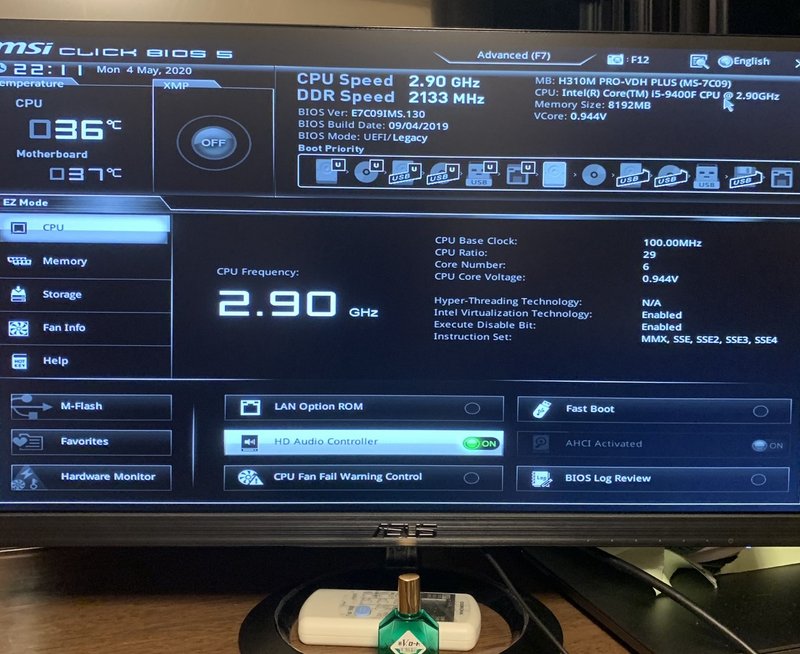
このようにBIOSが立ち上がります。これで一旦完成です。お疲れ様でした。
あとはOSの設定をしたりネットの設定をしたりです。私は無料なのでUbuntuをいれました。入れ方は「自作PC Ubuntu」とWebやYoutubeで調べればわかると思います。ただ、ちゃんと使う用のPCを作る人はwindowsのライセンスを購入してそちらを使うのが良いと思います。ネットは「USB無線LAN子機」を使いました。
無線LAN子機とは親機である無線LANルーターと通信ができる機器。無線LANアダプターとも呼ばれることもあります。最近のスマホやパソコンは無線LANに対応していることが多く、無線LANルーターと接続設定をすればすぐにインターネットを利用できます。しかし、古いパソコンには無線LAN子機が内蔵されていないことがあり、そのままでは無線接続できません。そこで必要なのが、外付け対応の無線LAN子機です。
https://sakidori.co/article/35060
感想
仕事中、CPUが〜...メモリが〜...とかよく話に出てくるが実際に触ったことはなかったのですごく良い経験になった。ただ、商業用のサーバとは全然違うと思うので、どこかのデータセンターに見学に行くとより良い経験になる気がするので探してみる。
次に作るときはグラフィック内蔵CPUにして、ストレージはM.2タイプにしてもっと小さく美しくしたい。あとは、電源ユニットとマザーボードをなんとか小さくしたい。つまり何が言いたいかというとノートパソコン小さすぎててすごい。
最後までご覧いただきありがとうございました。
この記事が気に入ったらサポートをしてみませんか?
